Apakah kamu sedang mencari cara translate file pdf?
Tentu saja… Kamu membutuhkanya agar dapat membaca isi dokumen dengan lebih mudah.
Kamu bisa menggunakan beberapa cara translate file pdf seperti menggunakan Google Translate, Microsoft Word, Doc Translator dan Google Drive.
Jika kamu menggunakan aplikasi seperti adobe acrobat reader atau foxit reader untuk membaca file pdf, kedua aplikasi pdf reader tersebut tidak menyediakan pilihan menerjemahkan dokumen.
Sehingga kamu harus menggunakan beberapa tools yang telah disebutkan di atas.
Bagaimana Cara Translate File PDF?
Saat kamu ingin menggunakan metode yang saya coba sharing disini, Kamu harus mengetahui bahwa kamu tidak bisa langsung mengunduh versi terjemahan PDF yang dibuat.
Kamu masih harus menyalin teks terjemahan secara manual, atau menyimpan halaman terjemahan tersebut sebagai PDF di browser Chrome atau Firefox.
Dan saat menerapkan metode dan cara translate file pdf yang saya bagikan disini, file pdf yang kamu miliki harus berukuran kurang dari 10 mb.
Selain menerjemahkan file pdf, sebenarnya metode yang saya bagikan disini bisa digunakan untuk semua jenis dokumen lainnya seperti
- Docx atau Doc.
- PPT atau PPTX.
- ODF
- PS
- TXT
- RTF
- XLSX dan XLS.
Jika kamu ingin menerjemahkan file pdf menggunakan microsoft word, maka kamu harus mengkonversi terlebih dahulu file pdf ke word.
Kamu akan lebih mudah menerjemahkan file pdf tersebut pada aplikasi ms word, dan setelah file diterjemahkan kamu bisa mengonversi kembali ke format pdf.
Kelemahan cara ini mungkin file pdf yang kamu konvert ke pdf akan berantakan hasil tulisannya.
1. Menggunakan Google Translate
Cara Translate File PDF pertama adalah menggunakan Google translate, untuk langkah-langkahnya adalah sebagai berikut :
1. Masuk ke halaman Google translate menggunakan browser chrome ataupun Firefox.
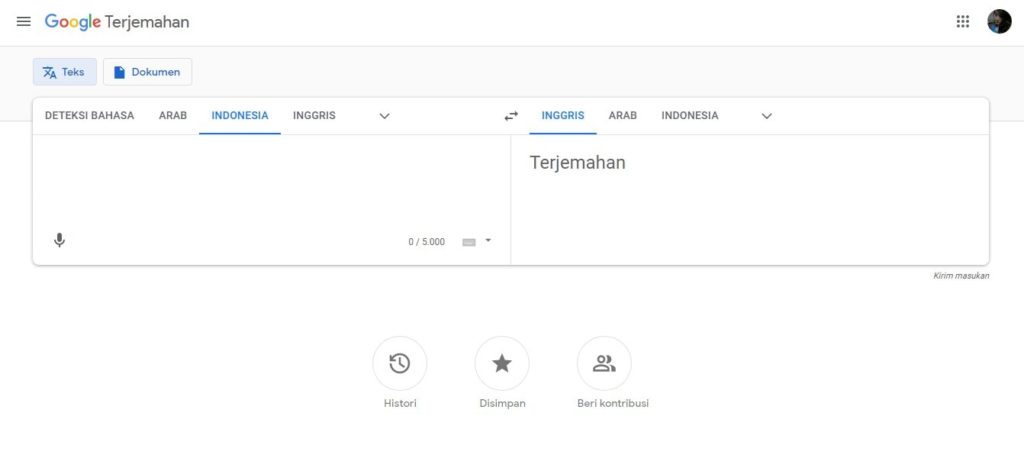
2. Setelah itu pada bagian atas google translate, kamu klik Tab Dokumen jika kamu ingin menerjemahkan file pdf.
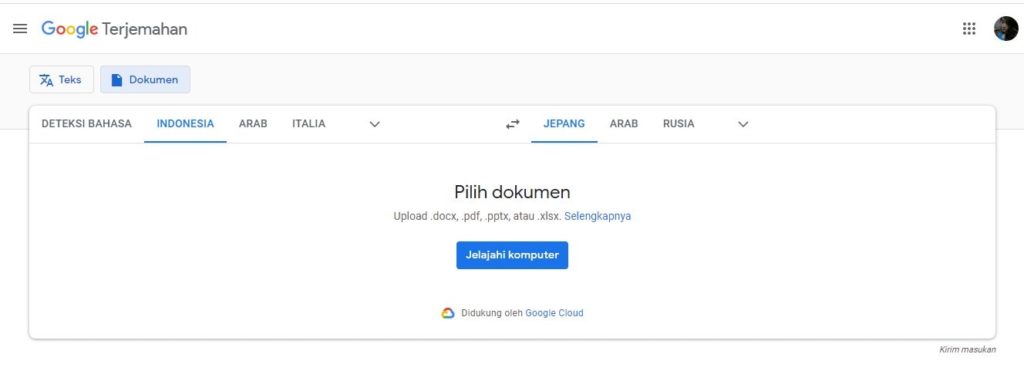
3. Selanjutnya pada tab Dokumen kamu bisa klik Jelajahi Komputer untuk mengupload file pdf yang ingin diterjemahkan.
Setelah selesai terupload file pdfnya Google Translate akan mendeteksi bahasa yang digunakan pada file pdf tersebut.
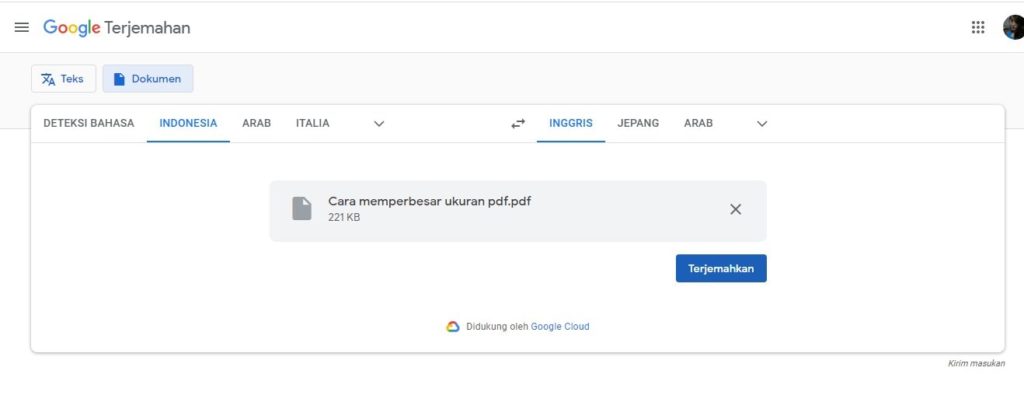
4. Sebelum mengklik Terjemahkan pastikan kamu memilih file pdf tersebut ingin diterjemahkan ke bahasa yang kamu inginkan.
Jika sudah dipilih bahasanya, silahkan klik tombol Terjemahkan.
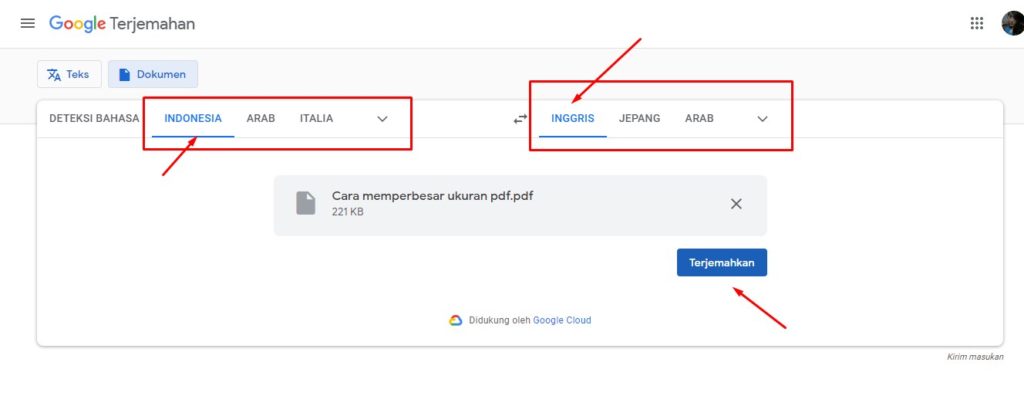
5. Tunggu sampai Google Translate selesai menerjemahkan tulisan yang ada pada file pdf tersebut.
Sampai yang tadinya tombol Terjemahkan berubah menjadi Download Terjemahan.
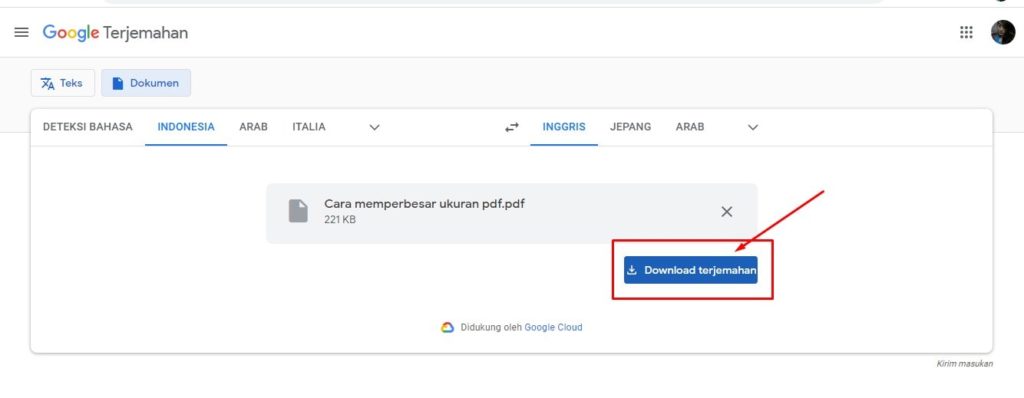
6. Silahkan cek hasil file pdf yang sudah diterjemahkan melalui Google translate, apakah isi tulisan pada file pdf tersebut sudah berubah bahasanya.
2. Menggunakan Microsoft Word
Untuk cara translate file PDF menggunakan Microsoft Word, kamu bisa ikuti beberapa step berikut ini :
1. Buka folder yang berisi file pdf yang ingin kamu terjemahkan.
2. Setelah kamu menemukan file pdf tersebut, kamu klik kanan dan pilih Open With dan pilih MS Word.
Cara ini dibutuhkan untuk membuka file pdf dengan menggunakan aplikasi Microsoft word.
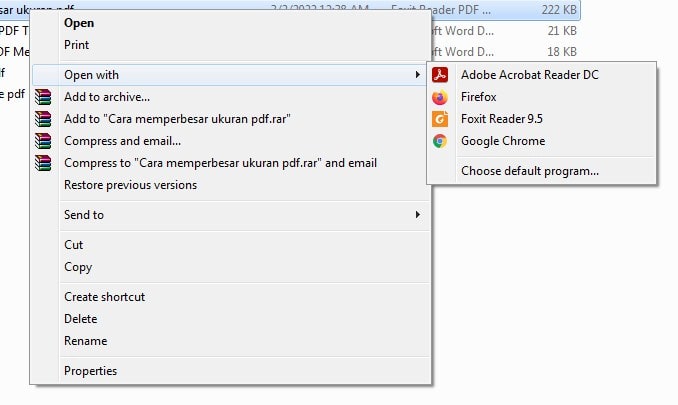
3. Jika kamu tidak melihat pilihan open With Word, kamu harus klik Choose Another App dan baru kamu bisa pilih Microsoft Word.
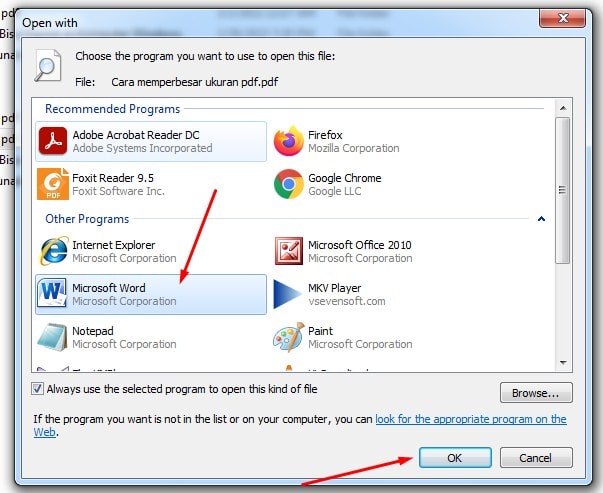
4. Saat file pdf terbuka di aplikasi ms word, kamu akan melihat pesan yang mengatakan bahwa PDF’s original formatting may not be retained kamu klik OK.
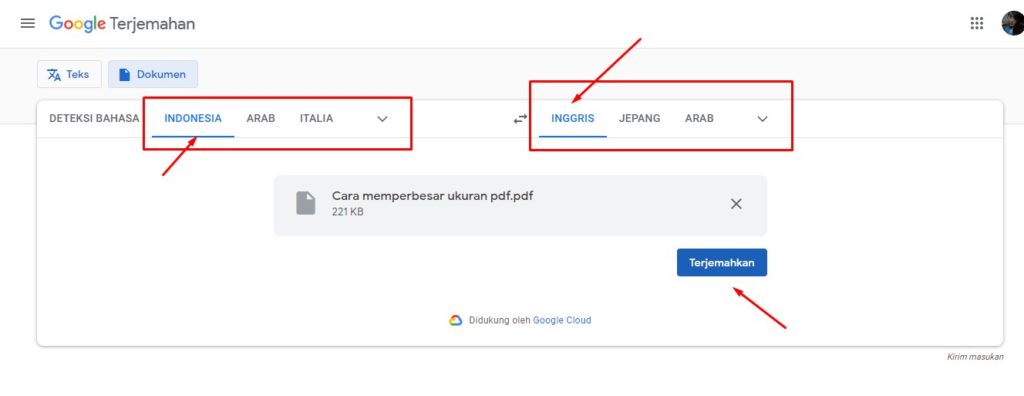
5. Untuk menerjemahkan file pdf yang kamu miliki ke bahasa lainnya, kamu harus mengonversikan terlebih dahulu ke format word. Untuk melakukannya kamu klik File.
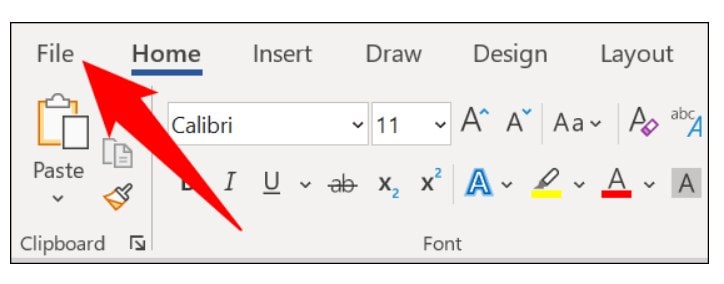
6. Setelah itu kamu klik Save as dan kamu pilih browse pada panel sebelah kanan.
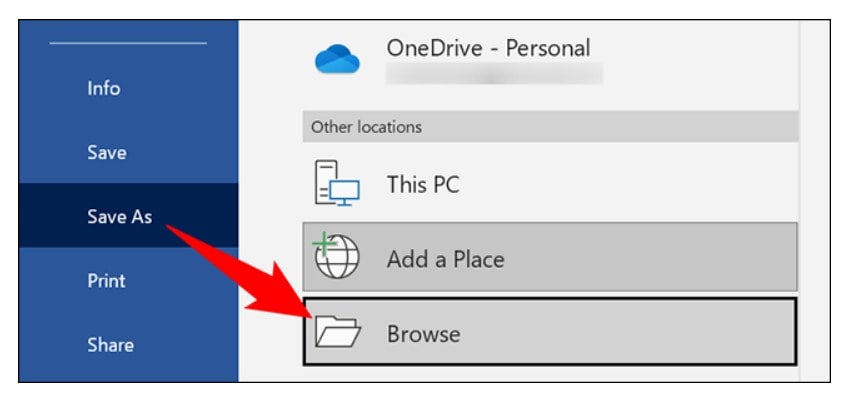
7. Pada jendela Save yang terbuka, kamu pilih folder penyimpanan filenya dan kamu ketikan untuk memberi nama file tersebut dan klik Save.
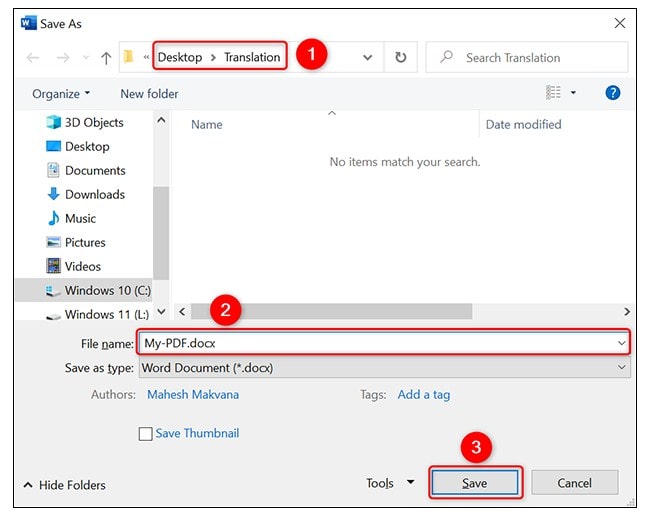
8. Saat ini versi word dari PDF yang kamu miliki sudah bisa diakses menggunakan Word, kemudian kamu bisa lanjutkan ke proses menerjemahkan file ini.
Di Menu Tab Word kamu pilih Tab Review.
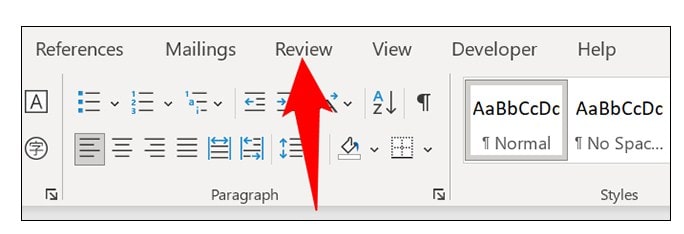
9. Di Tab Review kamu cek pada bagian Languange dan kamu pilih Translate Document.
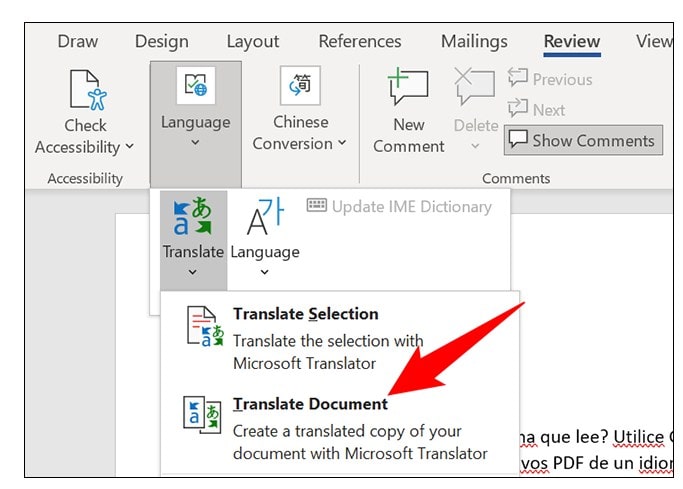
10. Setelah itu kamu akan melihat bagian Translate pada bagian kanan layar di aplikasi MS word.
Disini tab dokumen kamu pilih bahasa sumber file pdf yang kamu miliki pada menu From dan pada bagian To pilih bahasa yang ingin kamu baca.
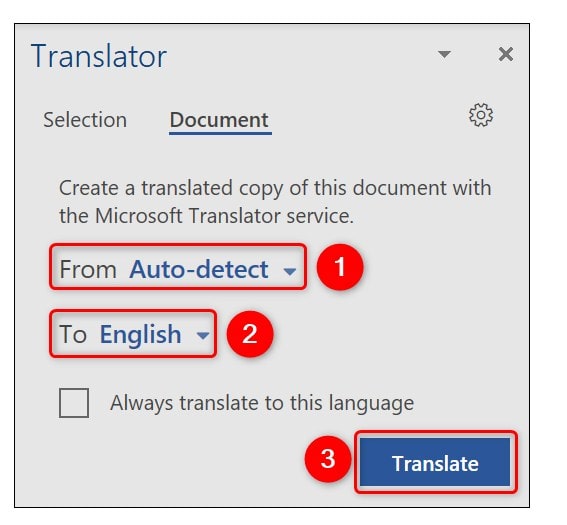
11. Lanjutkan dengan klik tombol Transalate untuk memulai proses menerjemahkan tulisan di word.
12. Aplikasi word akan membuat dokumen baru yang berisi teks terjemahan.
Kamu bisa melakukan beberapa perubahan yang ada pada dokumen baru tersebut sebelum kamu menyimpannya.
13. Jika kamu ingin dokumen tersebut tetap menjadi file PDF, kamu bisa Save As PDF terlebih dahulu di melalui menu File.
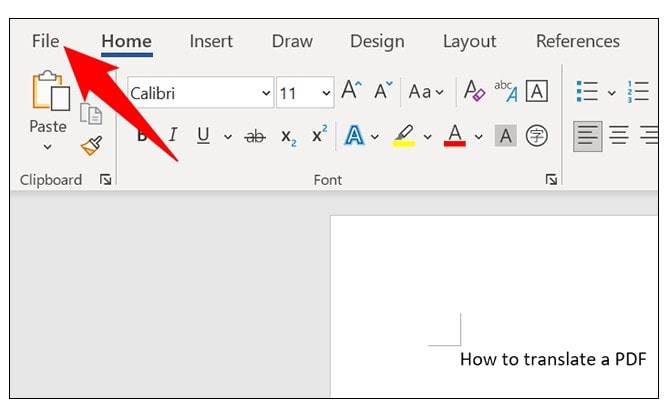
14. Pada bilah dibagian kiri kamu pilih Save AS dan pada panel dibagian kanan kamu pilih Save As Type cari PDF.
Setelah itu kamu ketikan nama file pdf yang ingin disimpan dan klik Save.
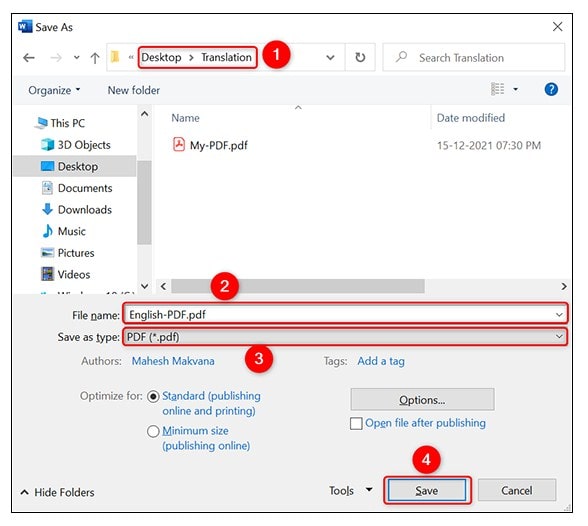
3. Menggunakan Doc Translator
Untuk cara translate file PDF selanjutnya adalah menggunakan bantuan tools online Doc Translator.
Untuk langkah-langkahnya menerjemahkan file pdf di Doc Translator adalah sebagai berikut :
1. Buka OnlineDocTranslator.com pada browser chrome atau mozilla.
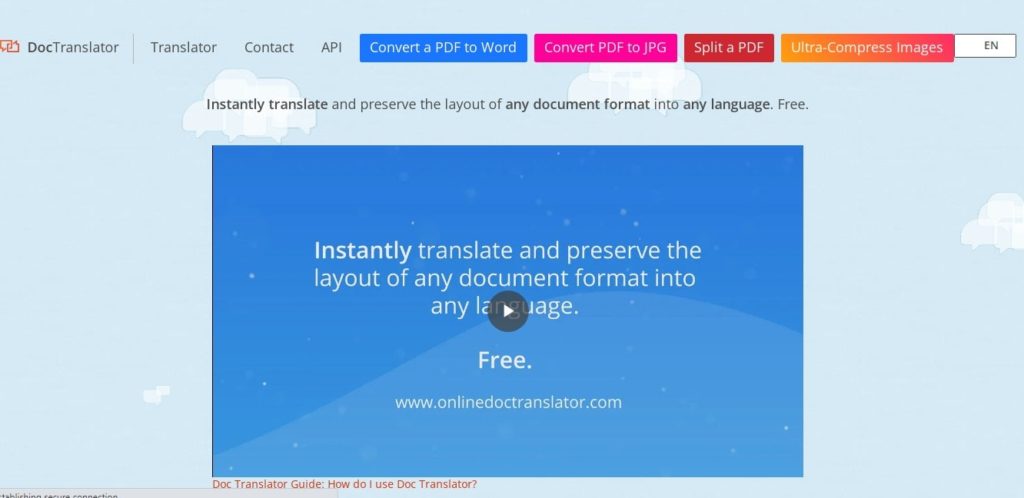
2. Setelah itu kamu klik tombol translate Now.
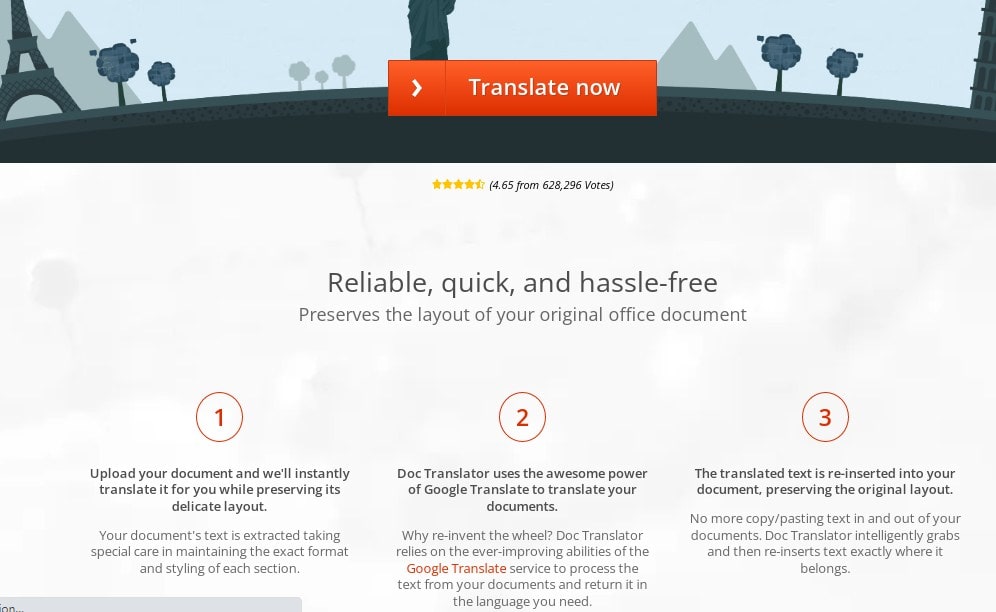
3. Kemudian kamu akan diarahkan ke halaman translator website onlinedoctranslator dan kamu bisa klik upload file atau drag and drop file pdf yang ingin kamu terjemahkan.
Dan tunggu sampai proses mengunggah dokumen pdf selesai.
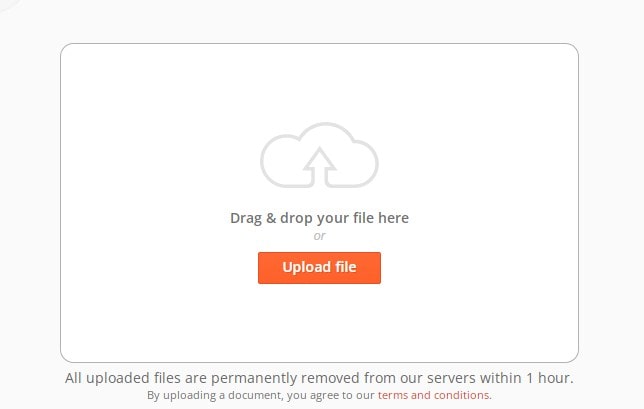
4. Setelah itu website onlinedoctranslator akan mendeteksi bahasa yang digunakan pada file pdf tersebut.
atau kamu juga pilih bahasa asli pdf ke bahasa yang ingin kamu terjemahkan.
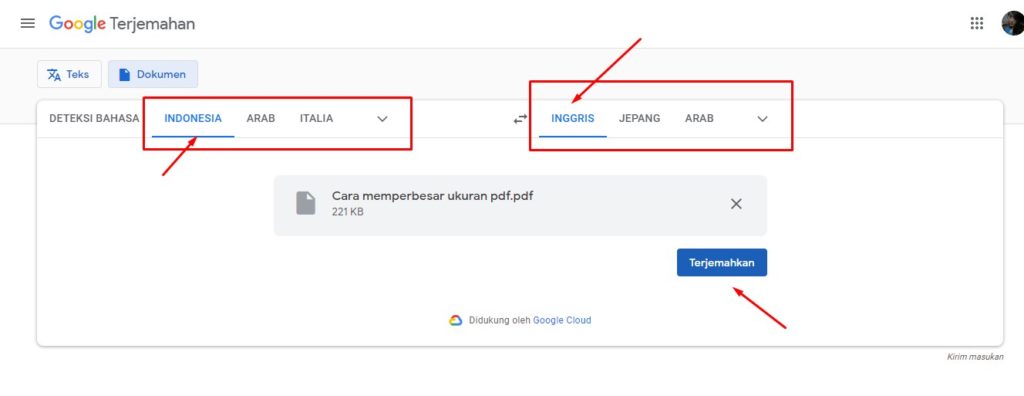
5. Jika sudah mengatur bahasa, terakhir klik tombol translate untuk melakukan proses penerjemahan dokumen pdf.
Tunggu sampai proses dokumen pdf selesai diterjemahkan.
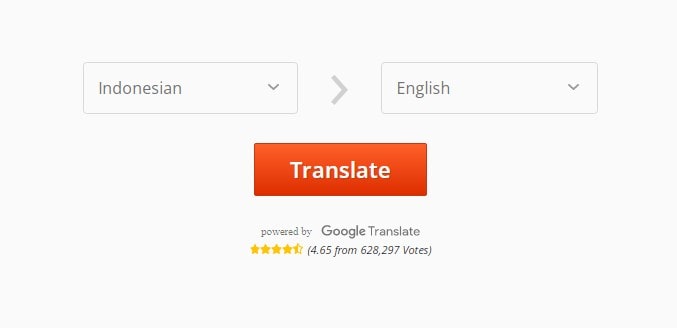
6. Terakhir kamu bisa unduh file pdf yang telah selesai diterjemahkan di website OnlineDocTranslator.
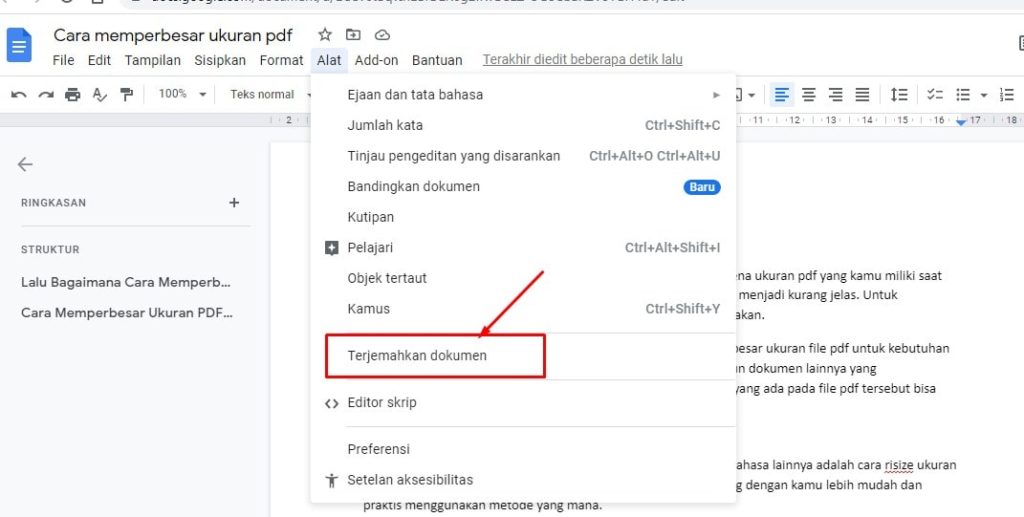
4. Menggunakan Google Drive
Cara translate file PDF terakhir adalah menggunakan Google Drive dan cara ini membutuhkan koneksi internet untuk melakukannya, langkahnya adalah sebagai berikut:
1. Buka Google Drive di browser chrome atau firefox.
2. Setelah itu kamu login ke akun Google Drive dan jika sudah login, kamu ungguh file pdf ke Google Drive.
3. Untuk mengupload file pdf ke google drive caranya klik tombol baru dan pilih menu Upload File.
Setelah itu kamu pilih file pdf yang ingin dIterjemahkan.
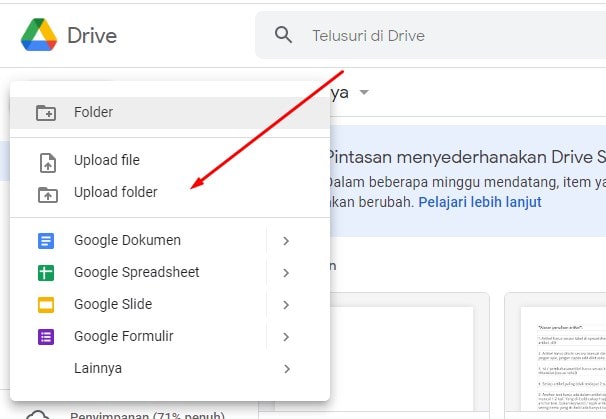
4. Setelah itu pada file pdf yang sudah selesai diupload ke google drive kamu klil kanan dan pilih Buka Dengan dan pilih Google Dokumen.
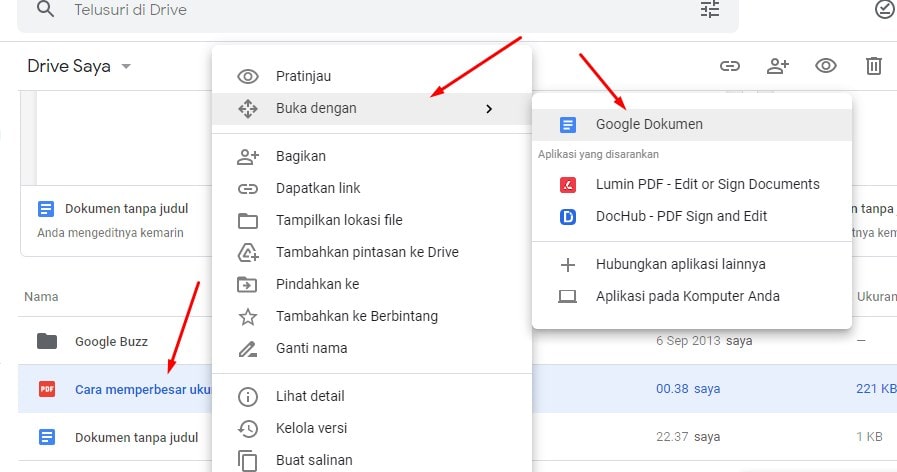
5. Maka file pdf akan dibuka menggunakan Google Docs, setelah file terbuka dengan menggunakan Google Doc.
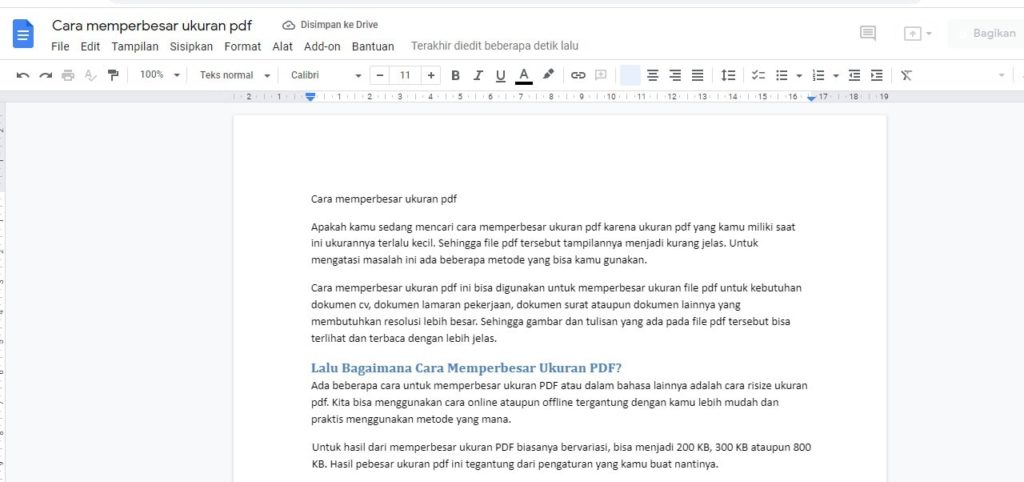
6. Kamu klik tab Alat dan kamu pilih menu Terjemahkan Dokumen.
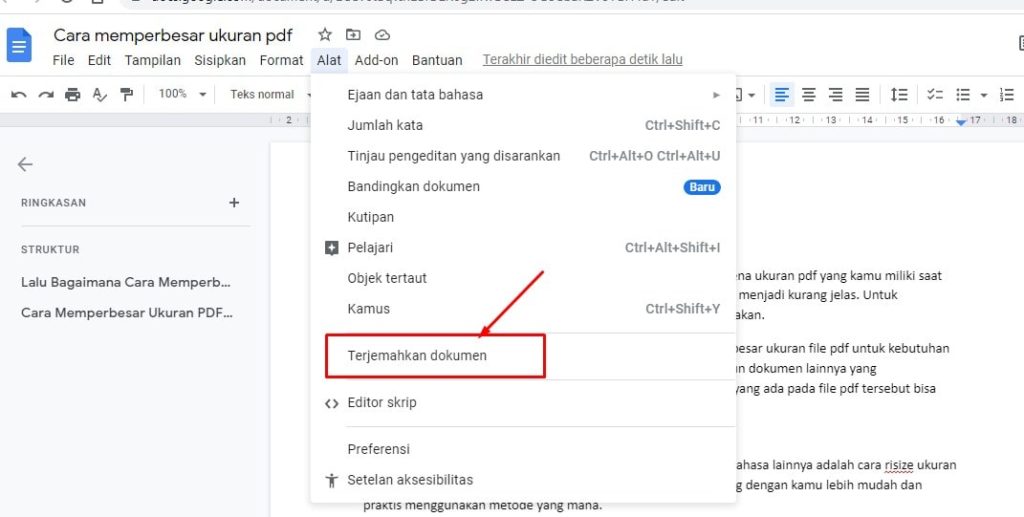
7. Pada Terjemahan dokumen kamu pilih bahasa tujuan contoh dari bahasa Indonesia Ke Inggris, setelah itu lanjutkan dengan klik tombol Terjemahkan.
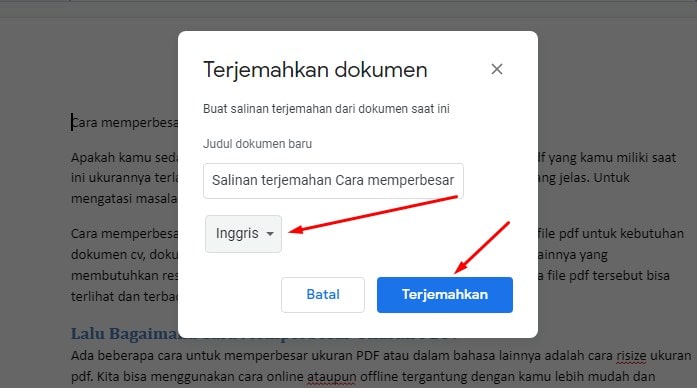
8. Setelah itu kamu akan diarahkan ke halaman salinan dari terjemahan yang telah dilakukan.
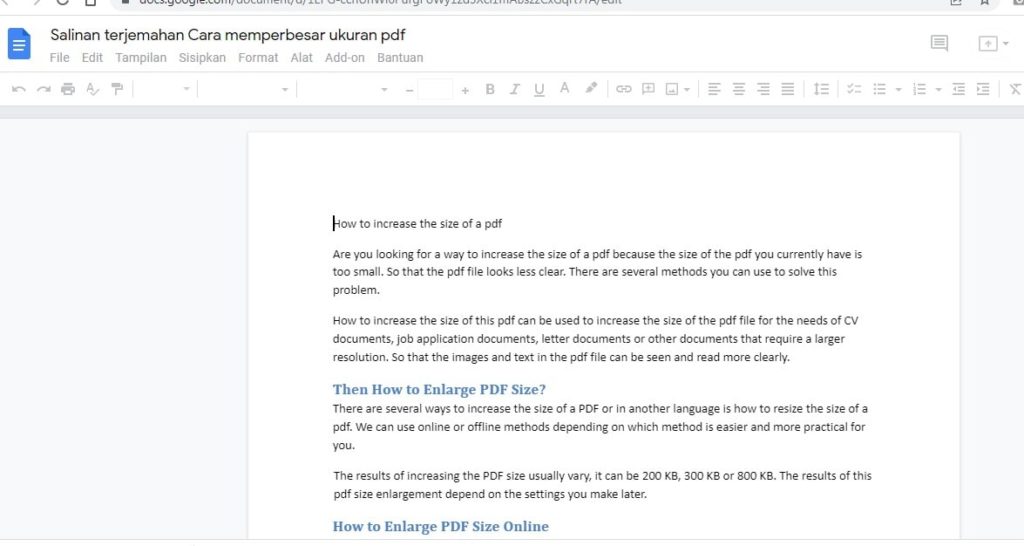
Setelah berhasil diterjemahkan kamu bisa mengedit beberapa kalimat agar lebih rapi dan bisa dibaca dengan mudah nantinya.
Kesimpulan
Ada 4 alternatif cara yang bisa kamu gunakan untuk translate file pdf.
Cara tersebut sebenarnya cukup mudah dan tidak membutuhkan untuk download atau bahkan membeli aplikasi tertentu.
Apabila kamu punya cara lainya bisa share juga ya pada kolom comment. Semoga bermanfaat